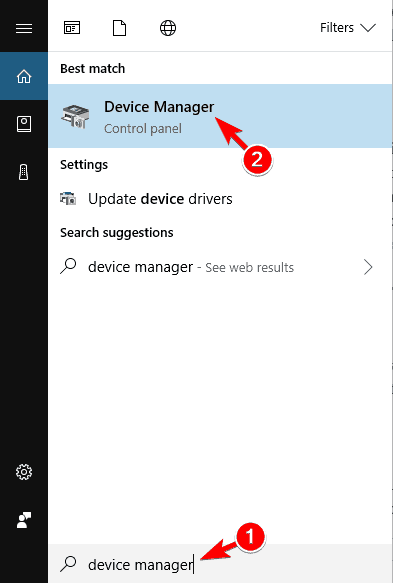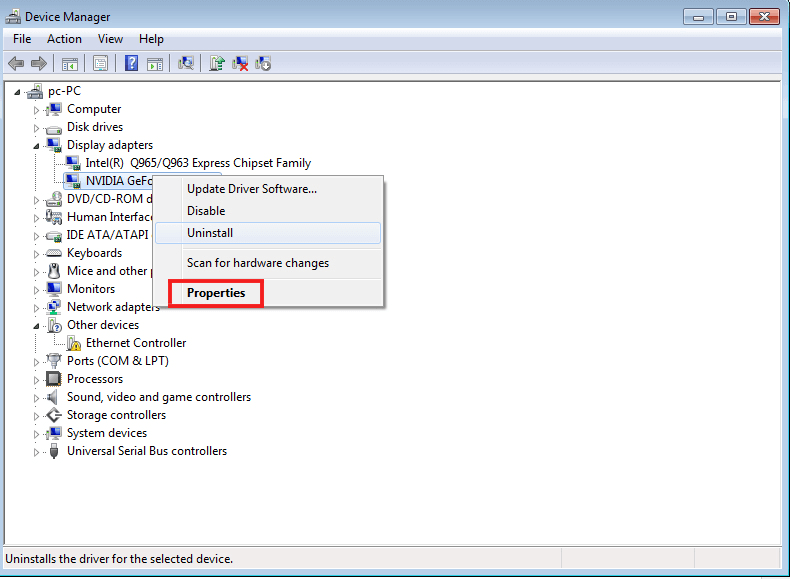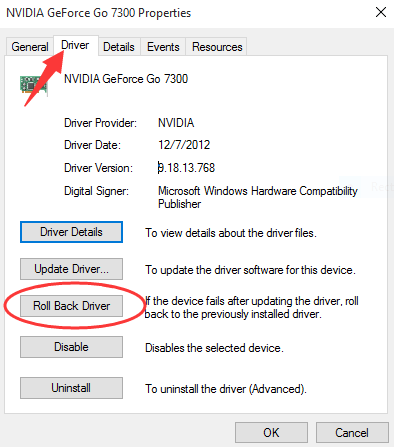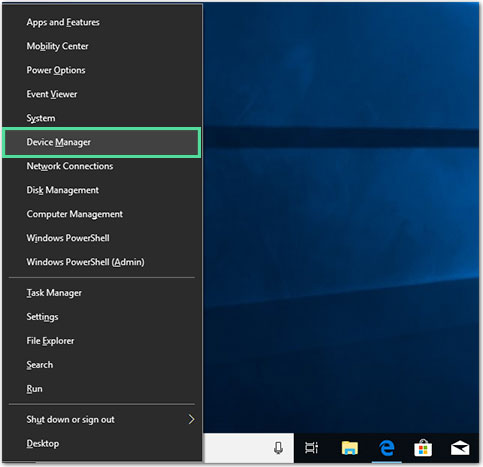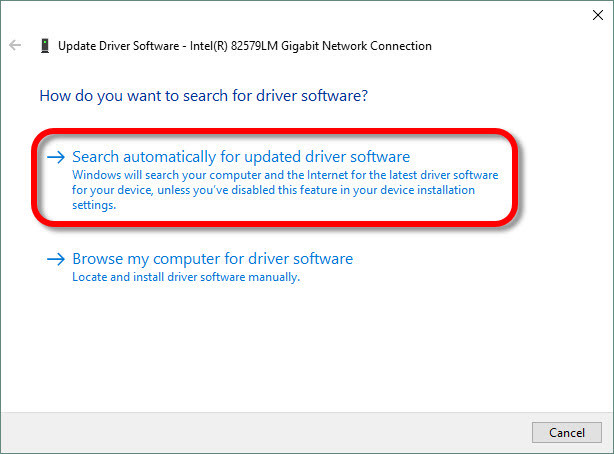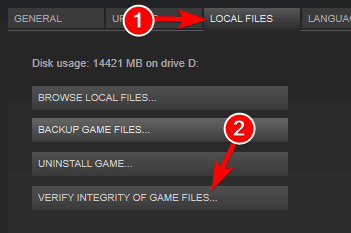Wenn Sie gerne Fußballspiele spielen, müssen Sie FIFA 21 kennen. Die Spieler haben so lange auf den Start dieses Spiels gewartet und schließlich im Oktober 2020 auf den Markt gebracht.
Anfangs scheint das Spiel fehlerfrei und fehlerfrei zu sein, aber sehr bald stellten Benutzer fest, dass auch dieses Spiel Mängel aufweist und keine Ausnahme ist. Lange Rede, kurzer Sinn, FIFA 21 hat also wie jedes andere Spiel auch einige Leistungsprobleme.
Viele Spieler haben gemeldet, dass FIFA 21 abstürzt, einfriert, schwarzer Bildschirm, stottert und zurückgeblieben Probleme auf PC, Xbox und Playstation hat.
Wenn Sie also auch einer dieser unglücklichen Benutzer sind, bei denen FIFA 21 beim Laden des Bildschirms immer wieder abstürzt, müssen Sie diesen Artikel lesen. Hier erfahren Sie, warum Ihr FIFA 21 abstürzt und wie Sie mit diesen unangenehmen Problemen umgehen können.
Was bewirkt, dass FIFA 21 beim Start immer wieder abstürzt und schwarzer Bildschirm angezeigt wird?
- Inkompatible Hardware: Um ein Spiel ordnungsgemäß ausführen zu können, haben Sie die Hardwareanforderungen für dieses bestimmte Spiel erfüllt. Wenn Ihr FIFA 21 also abstürzt und einen schwarzen Bildschirm anzeigt, hat Ihr System möglicherweise die minimalen Hardwareanforderungen nicht erfüllt.
- Veraltes Spiel: Die Verwendung des veralteten Spiels führt zu mehreren Problemen und das Einfrieren von Abstürzen ist ein solches Problem. Überprüfen Sie also, ob Sie das veraltete Spiel ausführen. Wenn dies der Fall ist, verursacht dies die FIFA 21-Probleme.
- Beschädigte Spieldateien: Spieldateien sind entscheidend, um das Spiel ohne Unterbrechungen und Fehler laufen zu lassen. Wenn Ihre Spieldateien fehlen oder beschädigt sind, werden Sie wahrscheinlich beim Start auf FIFA 21-Abstürze stoßen.
- Zufällige Fehler: Manchmal treten aufgrund von Fehlern im Spiel der schwarze Bildschirm von FIFA 21 und Absturzprobleme auf. In diesem Fall müssen Sie warten, bis das Support-Team einen neuen Patch veröffentlicht, um die zufälligen Spielfehler zu beheben.
- Veralteter Grafiktreiber: Die Spieleleistung hängt auch von Ihrer GPU ab. Wenn Ihr Grafiktreiber veraltet ist oder ein Problem aufweist, werden auch solche Probleme auftreten.
- Störung von Drittanbieteranwendungen: Ist eine Drittanbieteranwendung auf Ihrem PC installiert? Wenn ja, kann es Ihr Spiel stören und die Absturz- / Einfrierprobleme verursachen.
FIFA 21-Systemanforderungen
Bevor Sie eine Lösung ausprobieren, stellen Sie zunächst sicher, dass Ihr Gerät die Systemanforderungen für das reibungslose Spielen von FIFA 21 erfüllt. Werfen Sie einen Blick auf die unten genannten Systemanforderungen für FIFA 21:
Minimale Systemvoraussetzungen:
- CPU: Athlon X4 880K / Core i3-6100 oder besser
- Arbeitsspeicher: 8 GB
- Betriebssystem: Windows 7/8.1/10 64-Bit
- VIDEOKARTE: Radeon HD 7850 oder besser/GeForce GTX 660 oder besser
- PIXEL-SHADER: 5.0
- VERTEX-SHADER: 5.0
- FREIER SPEICHERPLATZ: 50 GB
- Dedizierter Video-RAM: 1024 MB
Empfohlene Systemanforderungen:
- CPU: AMD FX 8150 / Core i5-3550 oder besser
- Arbeitsspeicher: 8 GB
- Betriebssystem: Windows 10 64-Bit
- VIDEOKARTE: Radeon R9 270x oder besser/GeForce GTX 670 oder besser
- PIXEL-SHADER: 5.0
- VERTEX-SHADER: 5.0
- FREIER SPEICHERPLATZ: 50 GB
- Dedizierter Video-RAM: 2048 MB
Wie behebt man FIFA 21-Absturz beim Start, schwarzer Bildschirm, Stottern, Einfrieren, Verzögerungsprobleme auf PC/Xbox/PS4?
Lösung 1: Zurückrollen Ihres Grafiktreibers
Wenn die vorherige Version Ihres Grafiktreibers stabiler war und Sie damals keine Probleme mit FIFA 21 hatten, wäre es besser, den Grafikkartentreiber auf die vorherige Version zurückzusetzen.
Um es auszuprobieren, gehen Sie folgendermaßen vor:
- Gehen Sie zum Windows-Suchfeld und geben Sie Geräte-Manager ein.
- Klicken Sie auf den Geräte-Manager.
- Klicken Sie im neuen Fenster auf die Grafikkarten, um den Abschnitt zu erweitern.
- Klicken Sie mit der rechten Maustaste auf Ihren Grafiktreiber und wählen Sie Eigenschaften.
- Gehen Sie zur Registerkarte Treiber > klicken Sie auf die Schaltfläche Zurückrollen Treiber.
- Wählen Sie im nächsten Fenster den Grund für das Zurücksetzen des Treibers aus.
- Klicken Sie auf die Schaltfläche Ja.
- Starten Sie den Computer nach Abschluss des Vorgangs neu und prüfen Sie, ob die Probleme mit Abstürzen, Einfrieren, Stottern, Verzögerung von FIFA 21 behoben wurden oder nicht.
Lösung 2: Gerätetreiber aktualisieren
Wenn das Zurücksetzen des Gerätetreibers das Absturzproblem von FIFA 21 beim Start nicht behoben hat, muss Ihr Gerätetreiber möglicherweise aktualisiert werden.
Da Spiele aufgrund des Problems mit dem Grafiktreiber stottern, einfrieren und abstürzen, aktualisieren Sie hier Ihren Grafikkartentreiber, um die genannten Probleme zu beheben.
Es gibt drei Möglichkeiten, das Gerätetreiber-Update durchzuführen. Schauen wir uns alle Methoden einzeln an.
Aktualisieren Sie den Grafiktreiber über den Geräte-Manager:
- Drücken Sie die Tasten Windows + X, um das Schnelllink-Menü zu öffnen.
- Wählen Sie Geräte-Manager aus dem Menü.
- Gehen Sie im Geräte-Manager-Fenster zu den Grafikkarten.
- Klicken Sie mit der rechten Maustaste auf den Gerätetreiber und wählen Sie die Option Treiber aktualisieren.
- Wählen Sie Automatisch nach aktualisierter Gerätesoftware suchen.
- Warten Sie, bis Windows den Gerätetreiber aktualisiert hat.
- Starte deinen Computer neu.
Aktualisieren Sie den Gerätetreiber über die Website des Herstellers:
Bei dieser Methode müssen Sie auf die Website des Herstellers Ihrer Website gehen. Suchen Sie auf der Website nach Ihrem Gerätetreiber und laden Sie die neueste Version herunter. Installieren Sie danach den Treiber. Jetzt sind Sie bereit zu gehen.
Aktualisieren des Gerätetreibers mit einem :
Dies ist die bequemste Methode zum Aktualisieren von Gerätetreibern auf dem Computer. Da es unmöglich ist, veraltete Treiber und deren Probleme immer im Auge zu behalten.
Daher ist es besser, sich auf ein fortschrittliches Werkzeug zur Geräteaktualisierung, Driver Updater, zu verlassen. Es hält Ihre Gerätetreiber auf dem neuesten Stand und behebt auch Treiberprobleme automatisch.
Holen Driver Updater um Gerätetreiber automatisch zu aktualisieren
Lösung 3: DirectX-Einstellungen ändern
Wenn die FIFA beim Start immer wieder abstürzt, einfriert oder Probleme mit einem DirectX-Fehler verzögert, besteht die einzige Lösung für dieses Problem darin, die DirectX-Einstellungen zu ändern.
- Gehen Sie zum Ordner Ihres Spiels, indem Sie durch diesen Pfad navigieren:
C:\Users\<username>\Documents\FIFA 21
- Klicken Sie anschließend mit der rechten Maustaste auf die Datei fifasetup.ini.
- Klicken Sie auf Öffnen mit, dann auf Notepad.
- Drücken Sie die Tasten Strg + F > geben Sie DIRECTX_SELECT in das Feld Suchen ein > klicken Sie auf die Schaltfläche Weitersuchen.
- Nachdem Sie diesen Text gefunden haben, legen Sie die folgenden Werte fest:
Wenn DIRECTX_SELECT = 1 ist, ändern Sie den Wert auf 0.
Oder, wenn DIRECTX_SELECT = 0, dann setzen Sie den Wert auf 1.
- Drücken Sie nun die Tasten Strg + S, um die Datei und die vorgenommenen Änderungen zu speichern.
Wenn FIFA 21 danach immer noch nicht spielbar ist, lesen Sie weiter, um weitere Fehlerbehebungen zu erfahren.
Lösung 4: Überprüfen Sie die Integrität der Spieldateien
Ein weiterer bekannter Grund für Absturz, Einfrieren und schwarze Bildschirmprobleme von FIFA 21 sind beschädigte oder fehlende Spieldateien. Wenn FIFA 21 also beim Ladebildschirm hängen bleibt oder beim Start abstürzt, überprüfen Sie Ihre Spieldateien. So können Sie dies tun:
- Starten Sie Steam auf dem PC.
- Geh zur Bibliothek.
- Klicken Sie mit der rechten Maustaste auf FIFA 21 und wählen Sie Eigenschaften.
- Gehen Sie zur Registerkarte Lokale Dateien.
- Klicken Sie auf Integrität von Spieldateien überprüfen.
- Warten Sie, bis der Vorgang abgeschlossen ist.
Lösung 5: Overlay deaktivieren
Einige Benutzer berichteten, dass sie durch das Deaktivieren der Overlay-Funktion FIFA 21 ohne Unterbrechung spielen können. Sie sollten also auch versuchen, das Overlay zu deaktivieren. Dazu müssen Sie Folgendes tun:
Auf Steam:
- Starten Sie Steam.
- Gehen Sie zur Registerkarte Bibliothek.
- Klicken Sie mit der rechten Maustaste auf FIFA 21 und wählen Sie Eigenschaften.
- Deaktivieren Sie das Kontrollkästchen Steam-Overlay während des Spiels aktivieren.
Auf Origin:
- Öffnen Sie Origin > wählen Sie Meine Spielebibliothek.
- Öffnen Sie als nächstes FIFA 21 > klicken Sie auf Einstellungen.
- Deaktivieren Sie Origin im Spiel für EA SPORTS FIFA 21 Ultimate Edition aktivieren > klicken Sie auf Speichern.
Lösung 6: Ändern Sie die Spieleinstellungen
Jeder liebt es, hohe visuelle Effekte zusammen mit einem reibungslosen Gameplay zu genießen, und um dies zu erreichen, setzen die Spieler die Einstellungen im Spiel auf hoch. Aber wissen Sie, dass hohe Einstellungen im Spiel oft zu Abstürzen/Einfrieren des Spiels führen?
Wenn Sie also mit Ihren Spieleinstellungen dasselbe getan haben und Ihr System diese hohen Einstellungen nicht bewältigen kann, dann landest du bei dem FIFA 21 stürzt auf Ladebildschirm Problem.
In diesem Fall müssen Sie einige Änderungen vornehmen, um die Spieleinstellungen zu senken. Wenn Sie nicht wissen, wie das geht, gehen Sie folgendermaßen vor:
- Öffnen Sie FIFA 21 > klicken Sie auf die Schaltfläche Spieleinstellungen.
- Legen Sie die folgenden Einstellungen fest:
- MSAAOptionen: Aus
- Rendering-Qualität: Niedrig
- Auflösung: Fenster ohne Rahmen
- Überprüfen Sie nun, ob das Ändern der Spieleinstellungen Ihnen geholfen hat, das Problem mit dem Absturz von FIFA 21 zu beheben oder nicht.
Lösung 7: Spielen Sie das Spiel im Offline-Modus
Wenn das Problem durch keine der Lösungen behoben wurde, muss das Problem am Ende des Spiels liegen. Wenn Sie das Spiel in diesem Fall dennoch spielen möchten, können Sie FIFA 21 im Offline-Modus spielen und warten, bis der neue Spielpatch diese Probleme nicht behebt.
Wenn Sie während des Spielens immer noch auf das Problem des Spielstotterns stoßen, wird hier empfohlen, den Game Booster auszuführen. Dies dient der Verbesserung der Systemleistung, damit das Spiel reibungslos läuft.
- Es steigert das Spiel durch die Optimierung der Systemressourcen
- Bieten Sie ein besseres und flüssigeres Gameplay
- Erhält eine bessere FPS-Rate
- Machen Sie das Spiel flüssig für reaktionsschnelles Spielen
- Beheben Sie auch Probleme mit niedrigen FPS und Verzögerungen.
Beste und einfache Möglichkeit, Ihren PC fehlerfrei zu machen
Wenn Sie mit PC-Fehlern/-Problemen zu kämpfen haben und nach einer erweiterten Lösung suchen, probieren Sie das PC Reparatur Werkzeug aus. Dieses Werkzeug ist beliebt für seine Fähigkeit, PC-Fehler und -Probleme mit nur wenigen Klicks zu beheben.
Jetzt müssen Sie Ihre Zeit und Energie nicht mit manuellen Lösungen verschwenden. Scannen Sie einfach Ihren PC mit diesem Tool und lassen Sie den Rest daran arbeiten. Es erkennt und behebt die Fehler und Probleme innerhalb weniger Sekunden.
Dieses Werkzeug wird von Profis dringend empfohlen, da es eine Vielzahl von Windows-PC-Fehlern wie DLL-, BSOD-, Registrierungs- und Spielfehler behebt und Ihren PC auch vor Viren/Malware schützt.
Es behebt nicht nur Fehler, sondern verbessert auch die Leistung. Dieses Tool optimiert den PC, um den Benutzern die maximale Leistung zu bieten.
Holen PC Reparatur Werkzeug um PC-Fehler und -Probleme zu beheben
Fazit
FIFA 21 ist bei den Benutzern sehr beliebt geworden und daher auch seine Leistungsprobleme. Aber kein Problem mehr!!
Wann immer Sie auf FIFA 21-Abstürze, schwarzer Bildschirm, Einfrieren, Stottern, Verzögerungsprobleme auf PC, Xbox, PS4 stoßen, lesen Sie einfach diesen Artikel durch und wenden Sie die angegebenen Lösungen an.
Diese Lösungen sind von anderen Benutzern erprobt und getestet und für sie hat es funktioniert. Probieren Sie es also aus und Sie können Ihr Spiel ohne Unterbrechung weiterspielen.
Ich hoffe, dieser Artikel hat Ihnen bei der Lösung Ihrer FIFA 21-Probleme geholfen. Dann teile diesen Artikel und gib uns ein Like auf Facebook und Twitter.